Photoshop设计简约风格的沙滩插画教程(2)
文章来源于 站酷,感谢作者 1876076 给我们带来经精彩的文章!设计教程/PS教程/鼠绘教程2018-08-23
现在看起来好一点了,再做下交接滴地方,砸门将海浪和沙滩都复制一层放在上面,去掉图层样式,使用布尔运算减去海浪滴形状: 然后填充改为0,然后加一个有杂色的投影: 嘻嘻,效果还阔以嘛 开始做冲浪板 海滩怎能少
现在看起来好一点了,再做下交接滴地方,砸门将海浪和沙滩都复制一层放在上面,去掉图层样式,使用布尔运算减去海浪滴形状:
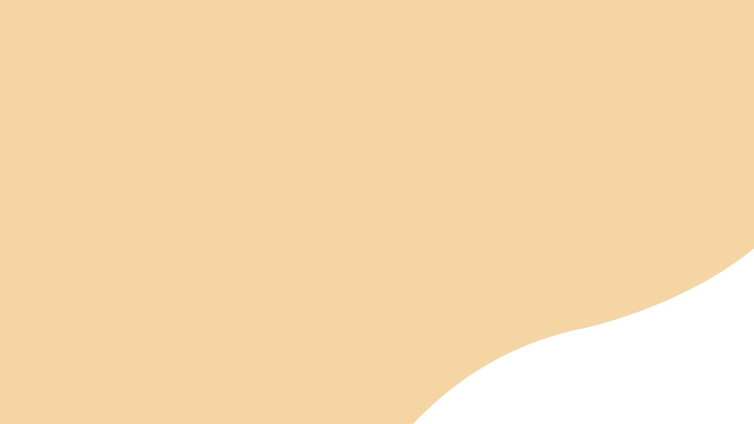
然后填充改为0,然后加一个有杂色的投影:
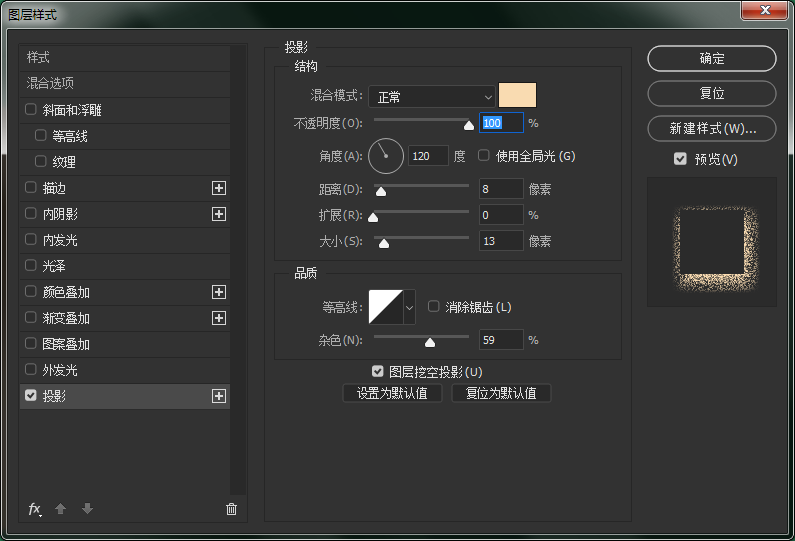
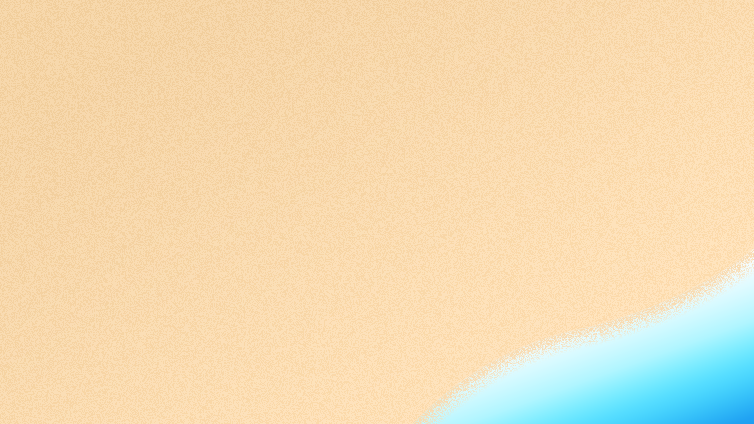
嘻嘻,效果还阔以嘛
♦ 开始做冲浪板
海滩怎能少了冲浪板呢,砸门见两个椭圆形,使用布尔运算取交集就能得到冲浪板滴形状啦,如果不想要两头滴尖角,也阔以直接用一个椭圆形来做:
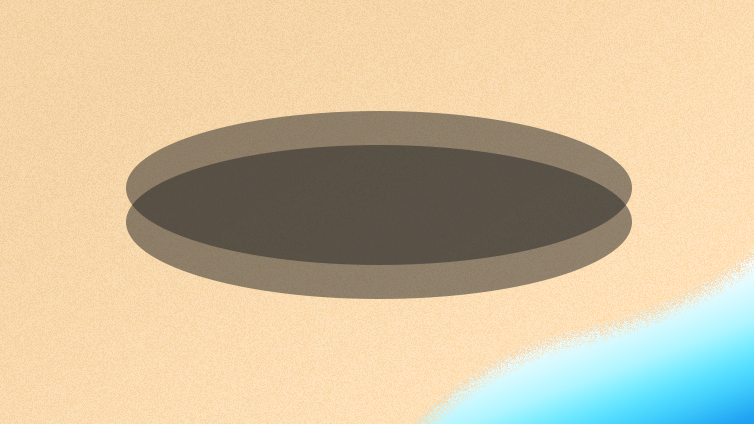
得到形状后先合并形状组件,窝这里设想的这个冲浪板是微微凹进去的,光线的方向是从左上角来的,所以窝们复制一个并将最下面那个锚点删除,取好颜色:
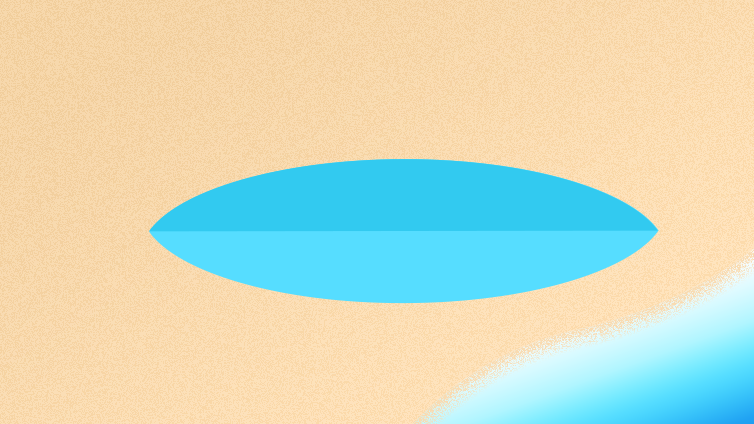
紧接着,窝们给下面的形状在选项栏里加一个外描边,平滑拐角,上面的深色窝改成了渐变色:
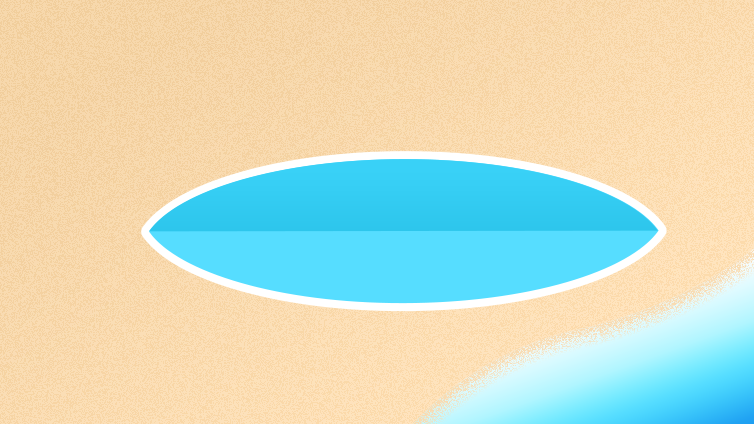
嗯~看起来还不错,再加点装饰品:
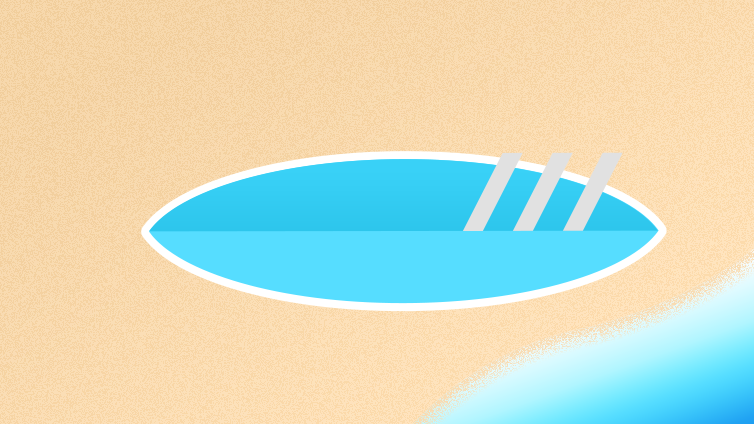
 情非得已
情非得已
推荐文章
-
 Photoshop绘制磨砂风格的插画作品2021-03-16
Photoshop绘制磨砂风格的插画作品2021-03-16
-
 Photoshop结合AI制作扁平化滑轮少女插画2021-03-11
Photoshop结合AI制作扁平化滑轮少女插画2021-03-11
-
 Photoshop结合AI绘制扁平化风格的少女插画2020-03-13
Photoshop结合AI绘制扁平化风格的少女插画2020-03-13
-
 Photoshop结合AI绘制春字主题插画作品2020-03-13
Photoshop结合AI绘制春字主题插画作品2020-03-13
-
 Photoshop绘制时尚大气的手机APP图标2020-03-12
Photoshop绘制时尚大气的手机APP图标2020-03-12
-
 Photoshop绘制立体感十足的手机图标2020-03-12
Photoshop绘制立体感十足的手机图标2020-03-12
-
 玻璃瓶绘画:PS绘制玻璃质感的魔法瓶2020-03-11
玻璃瓶绘画:PS绘制玻璃质感的魔法瓶2020-03-11
-
 像素工厂:用PS设计等距像素的工厂图标2019-03-20
像素工厂:用PS设计等距像素的工厂图标2019-03-20
-
 圣诞老人:使用PS绘制圣诞老人插画2019-02-21
圣诞老人:使用PS绘制圣诞老人插画2019-02-21
-
 Lumix相机:PS绘制粉色的照相机教程2019-01-18
Lumix相机:PS绘制粉色的照相机教程2019-01-18
热门文章
-
 Photoshop结合AI制作扁平化滑轮少女插画2021-03-11
Photoshop结合AI制作扁平化滑轮少女插画2021-03-11
-
 Photoshop绘制磨砂风格的插画作品2021-03-16
Photoshop绘制磨砂风格的插画作品2021-03-16
-
 Photoshop绘制磨砂风格的插画作品
相关文章1702021-03-16
Photoshop绘制磨砂风格的插画作品
相关文章1702021-03-16
-
 Photoshop结合AI制作扁平化滑轮少女插画
相关文章2032021-03-11
Photoshop结合AI制作扁平化滑轮少女插画
相关文章2032021-03-11
-
 Photoshop绘制搞怪的胖子人像教程
相关文章6912020-09-26
Photoshop绘制搞怪的胖子人像教程
相关文章6912020-09-26
-
 Photoshop绘制立体风格的序章图标
相关文章8612020-04-01
Photoshop绘制立体风格的序章图标
相关文章8612020-04-01
-
 Photoshop结合AI绘制扁平化风格的少女插画
相关文章7992020-03-13
Photoshop结合AI绘制扁平化风格的少女插画
相关文章7992020-03-13
-
 Photoshop结合AI绘制春字主题插画作品
相关文章4762020-03-13
Photoshop结合AI绘制春字主题插画作品
相关文章4762020-03-13
-
 Photoshop绘制立体感十足的手机图标
相关文章6362020-03-12
Photoshop绘制立体感十足的手机图标
相关文章6362020-03-12
-
 像素绘画:用PS绘制像素风格树木教程
相关文章10652019-03-26
像素绘画:用PS绘制像素风格树木教程
相关文章10652019-03-26
